PRIMEROS PASOS
PASOS
El área de gestión de la web se encuentra en este enlace, para entrar necesitará introducir ususario y contraseña:
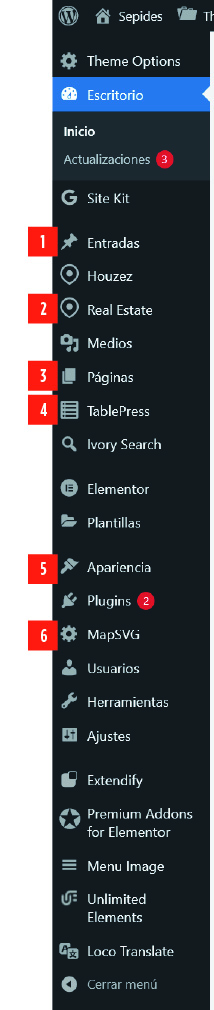
GUÍA.
- Editar, crear o borrar entradas del blog (notas de prensa, noticias, etc)
- Area Inmobiliaria: Editar, crear o borrar activos inmobiliarios
- Páginas: Editar, crear o borrar secciones de la página web.
- Tabla: Editar crear o borrar las tablas que muestran los diferentes acitvos inmobiliarios
- Apariencia: aquí están las opciones para eliminar, crear o editar el menu principal de la página.
- MAP SVG, area de control de los mapas interactivos de los activos inmobiliarios.
VIDEO TUTORIAL: El panel de control de WordPress en profundidad
TAREAS COMUNES DE ACTUALIZACIÓN DE LA WEB
CREAR UNA ENTRADA/ BLOG / NOTA DE PRENSA
- Ir a entradas.
- Anadir nueva
- Introducir título de la entrada
- Introducir texto de la entrada
- Subir imagen destacada
- Categorizar la entrada
- Vista previa de la entrada.
- Publicar o programar publicación de la entrada.
AÑADIR UNA PROPIEDAD
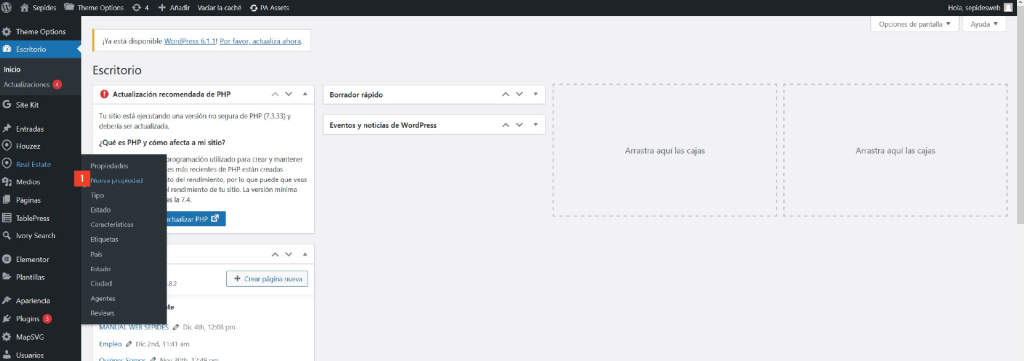
- Diríjase a Real State > Nueva Propiedad
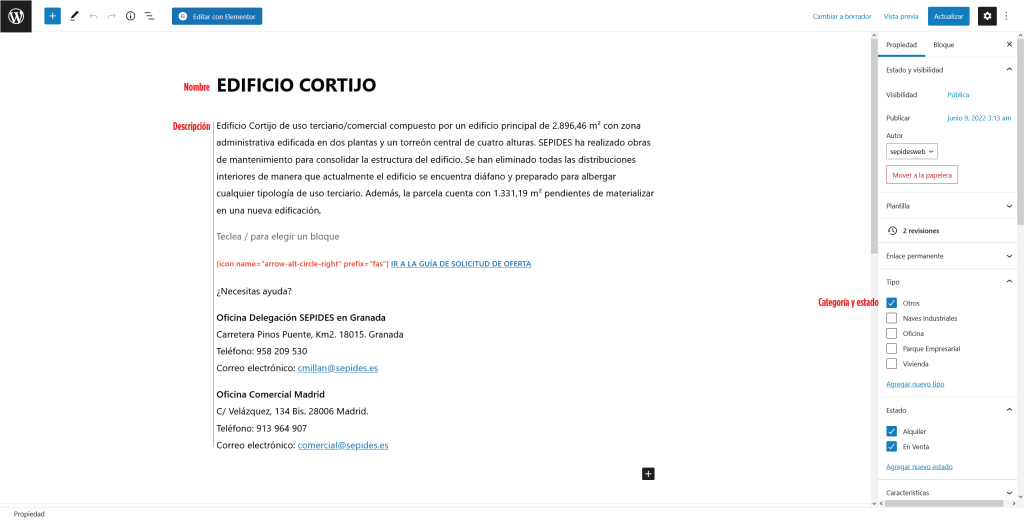
- Insterte el nombre del inmueble y la descripcion del mismo.
- En el menú de la izquierdaElija la categoría, el estado y añada una imágen destacada.
- Si el imueble contiene un mapa interactivo, refiera la seccion mapas intereactivos,insértela con el shortcode correspondiente como se explica aquí.
- Si el inmueble contiene una tabla insértela con el shortcode correspondiente como se explica aquí
Para ahorrar tiempo podemos abrir una propiedad ya existente y copiar la descripción ya existente para luego modificarlos con los datos de la nueva propiedad.
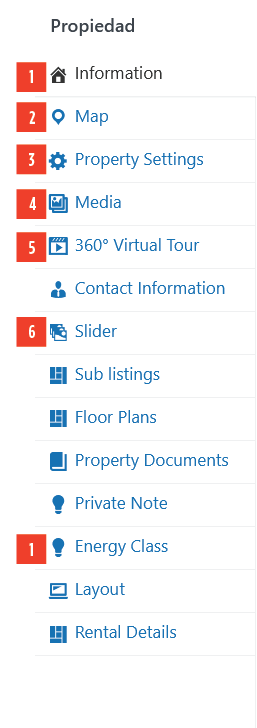
EL MENU DE EDICIÓN DE INMUEBLE
- Precio y características (si procede)
- Mapa ( es muy importante colocar el idicador en la posición exacta en el mapa para que se vea reflejado luego en otros lugares y mapas de la web)
- Dirección.
- Zona de carga para las Imágenes.
- Zona de visita 360 (tan solo habrá que pegar el link que dirija a la visita 360 en este apartado)
- Si queremos que esta propiedad aparezca en la página de inicio, lo indicaremos aquí
- Aqui inicaremos la categoría energética del inmueble.
MODIFICAR PÁGINA DE INICIO
- Desde la propia página de Sepides (una vez dentro del panel de control) dirijase a editar con elementor.
- Acceda a la seccion de plantillas tal y como se muestra en el vídeo.
- Elija una plantilla de sepides que se adapte a las necesidades.
- Edite la plantilla
- Actualize la página en el botón del actualizar.
EL CONTADOR FAIIP
- Para actualizar el contador FAIIP tan solo hay que hacer click en cada uno de sus elementos desde el panel de control de elementor, editando la Home o allí donde se encuentre.
- Es muy importante siempre editar el Widget global para que así los cambios se vean propagados a otras áreas de la página.
- Los números introducidos no deben llevar puntos ni comas, ej: 20.222.222 se escribiría 20222222.